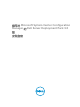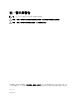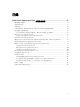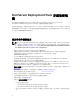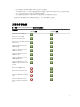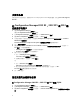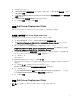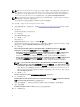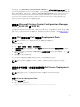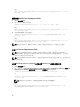Setup Guide
4. 在伺服器或站台系統按一下。
5. 在 Site System Roles (站台系統角色) 最下方的窗格以滑鼠右鍵按一下 Site system (站台系統),然後按一
下 Properties (內容)。
6. 勾選 Specify an FQDN for this site system for use on the Internet (為站台系統指定 FQDN 供內部網路
上使用
) 核取方塊。
7. 在 Internet FQDN (內部網站 FQDN) 欄位提供完整的 FQDN。
8. 按一下 Apply (套用),然後按一下 OK (確定)。
安裝 Dell Server Deployment Pack
請務必先在要安裝 Dell Server Deployment Pack 的伺服器上以管理員權限登入再繼續。
在系統上初次安裝 Dell Server Deployment Pack
如果是在系統上初次安裝 Dell Server Deployment Pack,請執行下列步驟:
1. 前往 dell.com/support,然後按一下 Drivers & Downloads (驅動程式及下載)。
2. 下載 Dell_Server_Deployment_Pack_v3.0_for_Configuration_Manager_Axx.exe (其中 xx 是 Dell
Server Deployment Pack 版本編號。)
3. 執行 .exe 檔案並指定 zip 自動解壓縮檔案的內容解壓縮路徑。例如,C:\DSDP
Dell_Server_Deployment_Pack__v3.0_for_Configuration_Manager.exe 檔案會解壓縮至指定路徑的
Dell_Server_Deployment_Pack_v3.0_for_Configuration_Manager 檔案夾。
4. 使用 Run As Administrator (以管理員身分) 選項開啟命令提示、瀏覽至執行檔位置,然後啟動執行檔。
Dell Server Deployment Pack 的 Welcome (歡迎) 畫面隨即顯示。
5. 按一下 Next (下一步)。
即顯示授權合約。
6. 閱讀過授權條款後接受內容,然後按一下 Next (下一步)。
如果 Configuration Manager 主控台正運轉中, 將會有訊息出現告知必須關閉 Configuration Manager 以
繼續安裝。
7. 按一下 Next (下一步),自動關閉 Configuration Manager 主控台。
Ready to Install the Program (已完成安裝程式的準備工作) 畫面隨即顯示。
8. 按一下 Install (安裝)。
正在為 Configuration Manager 安裝 Dell Server Deployment pack 進度畫面隨即顯示,一旦安裝完
成,Installation Completed Successfully (安裝成功完成) 畫面隨即顯示。
9. 按一下 Finish (完成)。
升級 Dell Server Deployment Pack
註: 您可從 DSDP 2.1、DSDP 2.1 SP01 或 DSDP 2.1 SP02 升級至 DSDP 3.0。
7